最好简单安全的禁用u盘工具介绍
- 时间:2017年09月11日 13:57:43 来源:魔法猪系统重装大师官网 人气:3736
是不是想要知道如何禁用u盘的的方法,毕竟可以将U盘禁用了,对自己电脑上的重要资料则得到了极大的保障,避免被他人拷贝走,那么到底要怎么样才可以禁止U盘使用呢?下面小编就给大家带来禁用U盘的图文教程吧,希望大家看完之后都能够喜欢这个方法哦!
怎么将u盘设置禁止使用?最近有部分的朋友来问我该怎么设置,其实设置U盘禁用的方法非常简单,但是想要使用U盘的时候就会觉得非常麻烦,今天分享给大家一款禁用U盘的工具,使用方便,安全灵活,接下来我们一起看看这款工具怎么使用吧。
方法一
让电脑系统禁止使用U盘,我们可以将注册表修改做到。首先我们打开”运行“对话框,输入命令“Regedit”从而进入注册表界面。
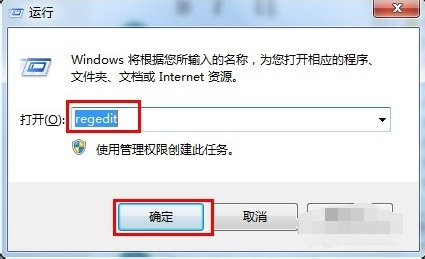
禁用U盘截图(1)
依次打开“HKEY_LOCAL_MACHINE”→“SYSTEM”→“ CurrentCntrolSet”→“ Services”→“USBSTOR”,在文件中找到键“Start”,左键双击后会弹窗提示,只需要将“3”改为“4”。重启一下电脑即可。
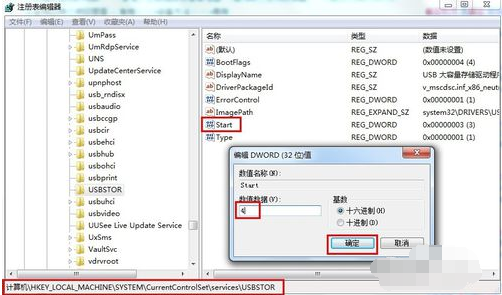
禁用U盘截图(2)
修改注册表的方法应该可以将U盘禁用,但切换状态并不是很灵活,要想方便使用的话我还有另一个方法。
方法二
下面我们就来看一下使用软件控制USB接口的使用,利用该方法的另一特点在于能够自由的对USB接口进行控制。下面就具体的方法。
首先搜索并下载“大势至USB监控软件”,下载完成后,直接运行安装程序进行安装
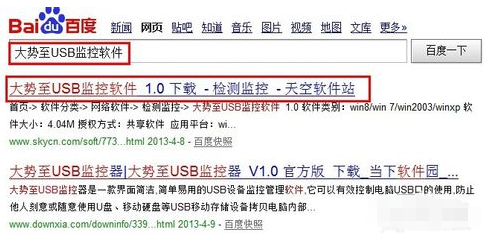
禁用U盘截图(3)
该软件时,会弹出“USB密码设定”窗口,在此可以输入管理密码。密码输入两边,点击确定
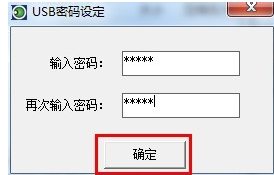
禁用U盘截图(4)
提示密码已保存
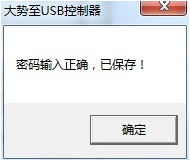
禁用U盘截图(5)
接下来,在主窗口中,要确保勾选到“只禁止USB存储设备”,而“禁止所有USB设备”这一选项,建议不要勾选,不然的话连USB设备像鼠标键盘都无法使用了。
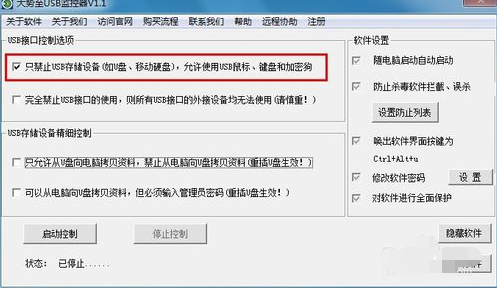
禁用U盘截图(6)
我们还可以找到并勾选“只允许从U盘向电脑拷贝资料”这样的话,我们使用U盘就可以将U盘的资料拷到电脑,而电脑资料的安全又得到保障。
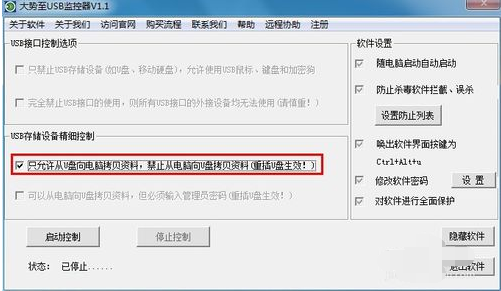
禁用U盘截图(7)
当然你也可以在使用U盘的时候通过授权的方式,暂时解除限制,从而可以任意使用U盘,我们只需要单单勾选“可以从电脑向U盘拷贝资料,但必须输入管理员密码”这一选项,点击启动控制即开始生效
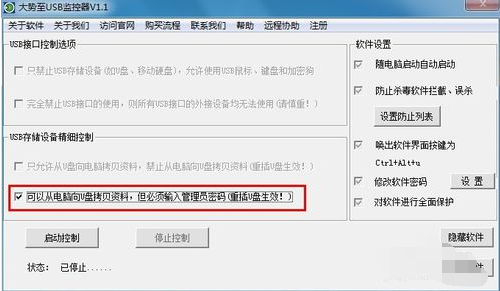
禁用U盘截图(8)
软件在设置中
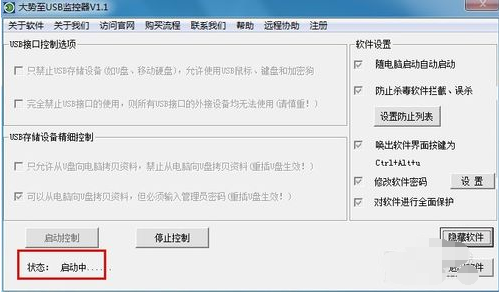
禁用U盘截图(9)
成功后,此时你插入U盘想要拷贝或传送资料就要密码才可以
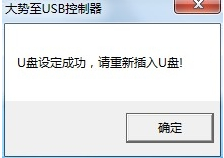
禁用U盘截图(10)
如果有人想要停止禁用U盘,还需要破解你之前设置的密码,是不是很安全,很方便使用呢
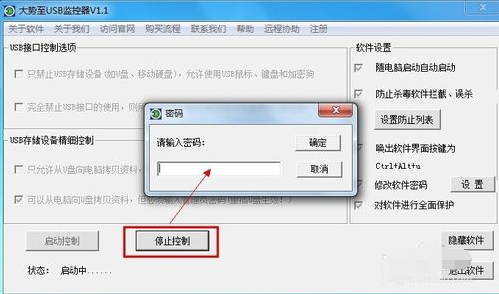
禁用U盘截图(11)
以上就是禁用U盘的详细方法了,感兴趣的话可以下载试一试哦。极大的提高了安全。
禁止U盘,禁用U盘,U盘禁止使用,U盘禁用








